So erstellen Sie eine vollständige Systemsicherung in Windows 11
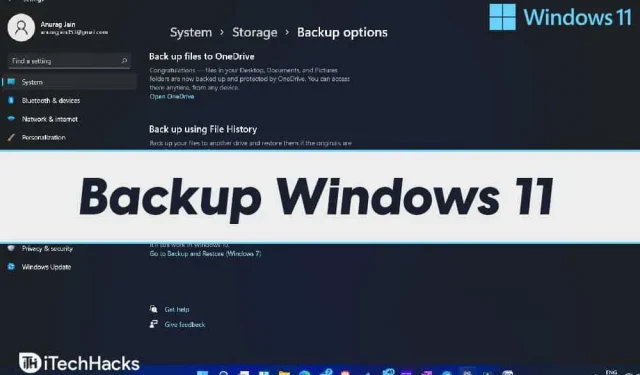
Wenn Sie Änderungen an Windows vornehmen, müssen Sie sicherstellen, dass die Dateien gesichert werden. Dies geschieht, damit Ihre Daten im Falle eines Datenverlustes sicher sind. Darüber hinaus hilft es auch, Daten wiederherzustellen, falls Ihr System abstürzt. Das Sichern Ihres Systems ist unerlässlich und sollte regelmäßig durchgeführt werden, um Systemabstürze oder Datenverluste zu vermeiden.
So sichern Sie Windows 11
Wenn Sie nicht wissen, wie Sie unter Windows 11 ein Backup erstellen, hilft Ihnen dieser Artikel. In diesem Artikel besprechen wir, wie man ein Backup in Windows 11 erstellt.
Prozess zum Sichern von Daten in Windows 11
Sie können aus mehreren Optionen auswählen, was Sie sichern möchten. Es liegt ganz bei Ihnen, ob Sie alle Ihre Daten sichern. Sie haben die Möglichkeit, die gewünschten Daten zu sichern und zur Sicherung aufzubewahren. Sie können jede Art von Datei sichern, einschließlich Dokumente, E-Mails, Fotos, Videos und andere Mediendateien. Sie können auch Systemeinstellungen, Apps und andere wichtige Daten sichern.
Unter Windows 11 können Sie sowohl auf OneDrive als auch im lokalen Speicher auf Ihrem PC sichern. Es kommt auf dich an. Wir werden beide besprechen, wie man in Windows 11 ein Backup auf OneDrive und Speicher erstellt.
Methode 1: Windows 11 System Image Backup Tool auf OneDrive
OneDrive ist ein Cloud-Speicherdienst von Microsoft, der Ihnen bei der Anmeldung 5 GB freien Speicherplatz zur Verfügung stellt. Sie können den Plan jedoch upgraden, um mehr Speicherplatz zu erhalten, mit dem kostenlosen Plan erhalten Sie jedoch 5 GB. Befolgen Sie die nachstehenden Anweisungen, um Ihre Daten auf OneDrive zu sichern.
- Zunächst benötigen Sie ein OneDrive-Konto. Melden Sie sich für ein OneDrive-Konto mit dem Microsoft-Konto an, das mit Ihrem Windows verknüpft ist. Um sich bei OneDrive anzumelden, klicken Sie auf diesen Link und Sie werden zur OneDrive-Anmeldeseite weitergeleitet.
- Gehen Sie nach der Anmeldung bei OneDrive zu Einstellungen. Sie können „Einstellungen“ im Startmenü finden und öffnen, oder Sie können die Tastenkombination Windows + I drücken, um die Einstellungen auf Ihrem PC zu öffnen .
- Standardmäßig befinden Sie sich in den Einstellungen auf der Registerkarte „System“ . Wenn Sie sich nicht auf der Registerkarte „System“ befinden , können Sie diese aufrufen, indem Sie in der linken Seitenleiste auf „System“ klicken.
- Navigieren Sie auf der Registerkarte „System“ zum Speicher .
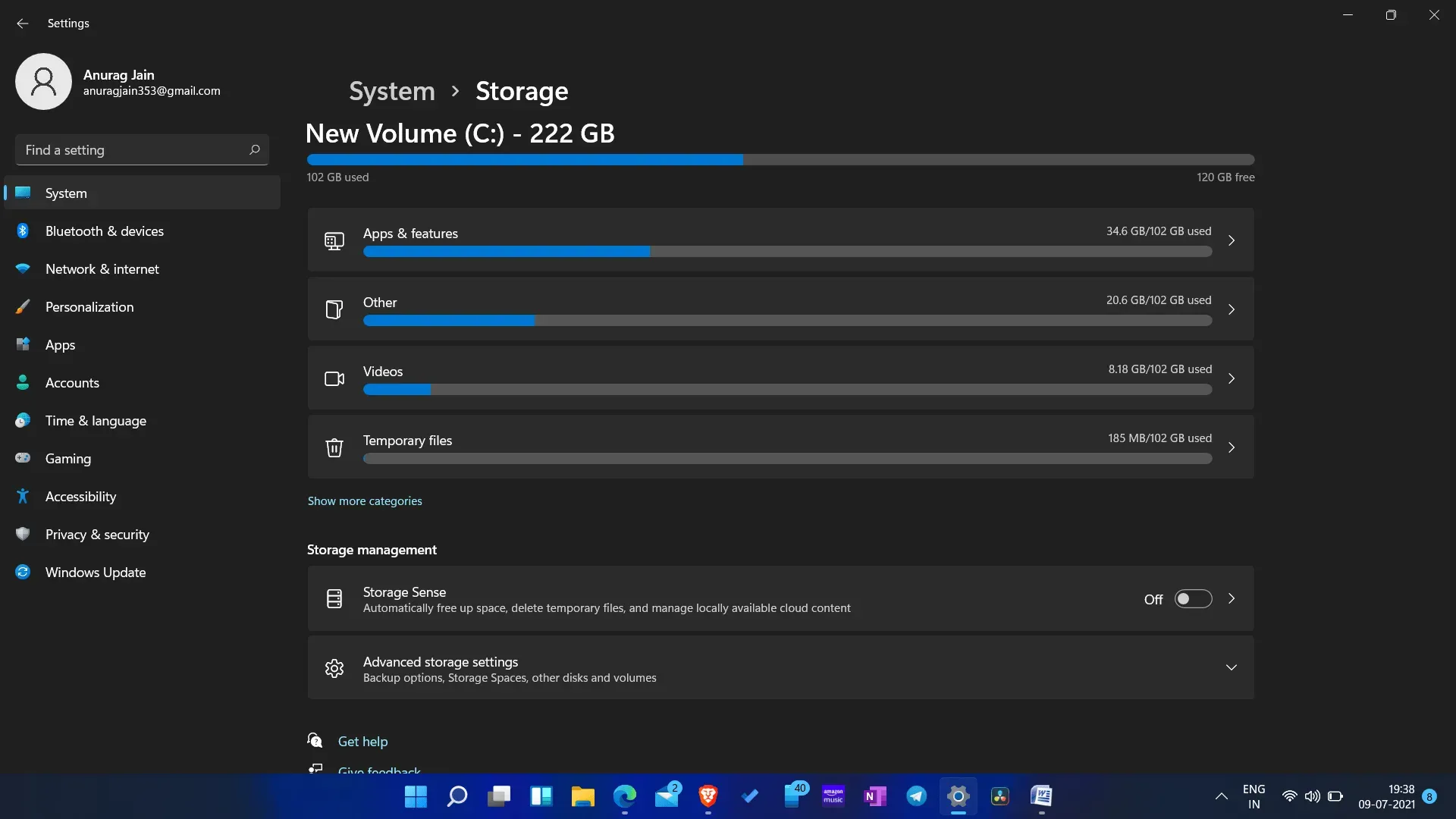
- Klicken Sie nun auf die Sicherungsoptionen , die Sie in den erweiterten Speichereinstellungen finden .
- Hier haben Sie zwei Möglichkeiten: Dateien auf OneDrive sichern und mithilfe des Dateiversionsverlaufs sichern.
- Wir besprechen das Sicherungsverfahren für Onedrive. Wählen Sie daher die erste Option, d. h. Dateien auf OneDrive sichern.

- Anschließend werden Sie aufgefordert, sich bei OneDrive anzumelden. Wenn Sie noch kein Konto haben, klicken Sie auf die Option zum Erstellen eines Kontos. Wenn Sie jedoch ein Konto erstellt haben, können Sie sich durch Eingabe Ihrer E-Mail-Adresse anmelden.
- Nachdem Sie sich bei Ihrem Konto angemeldet haben, werden Sie aufgefordert, es einzurichten, damit Sie Ihre Daten auf OneDrive sichern können. Befolgen Sie die Anweisungen auf dem Bildschirm, um OneDrive einzurichten und Ihre Daten darauf zu sichern.
- Danach sehen Sie ein Fenster mit der Meldung: „Ihr OneDrive ist für Sie bereit.“ Klicken Sie auf „ Meinen OneDrive-Ordner öffnen“ .
- So können Sie Windows 11 auf OneDrive sichern.
Methode 2: Sicherung im Speicher
5 GB sind sehr wenig, um Ihre Daten zu speichern. Daher ist OneDrive möglicherweise nicht das Richtige für Sie, wenn Sie kein OneDrive-Konto haben. Wenn Sie kein OneDrive-Konto erstellen möchten, können Sie Ihre Daten im Speicher sichern. Wir haben bereits besprochen, wie man in Windows 11 mit OneDrive ein Backup erstellt; Lassen Sie uns besprechen, wie Sie dasselbe auf dem Speicher Ihres PCs tun können.
- Führen Sie zum Sichern im Speicher Ihres PCs die gleichen Schritte wie oben aus. Gehen Sie in den Einstellungen zur Registerkarte System . Wählen Sie dann den Tresor aus und wählen Sie dann in den erweiterten Sicherungsoptionen die Sicherungsoptionen aus.
- Dadurch haben Sie zwei Möglichkeiten. Wir haben in der oben genannten Methode die Option „ Dateien auf OneDrive sichern “ gewählt, da wir Daten auf OneDrive sichern müssen. Wählen Sie die Option „Sichern mithilfe des Dateiverlaufs“ , wenn Sie die Daten im Tresor sichern möchten.
- Klicken Sie über die Option „Dateiversionsverlauf“ auf „Laufwerk zum Backup hinzufügen “ .
- Sie werden aufgefordert, das Laufwerk auszuwählen, auf dem Sie Ihre Daten sichern möchten. Sie können sogar ein externes Laufwerk anschließen, um Dateien auf einem externen Laufwerk zu sichern. Wählen Sie das Laufwerk aus, auf dem Sie Ihre Daten sichern möchten.
- Wenn Sie möchten, dass Ihr System automatisch ein Backup erstellt, können Sie die automatische Sicherung meiner Dateien aktivieren .
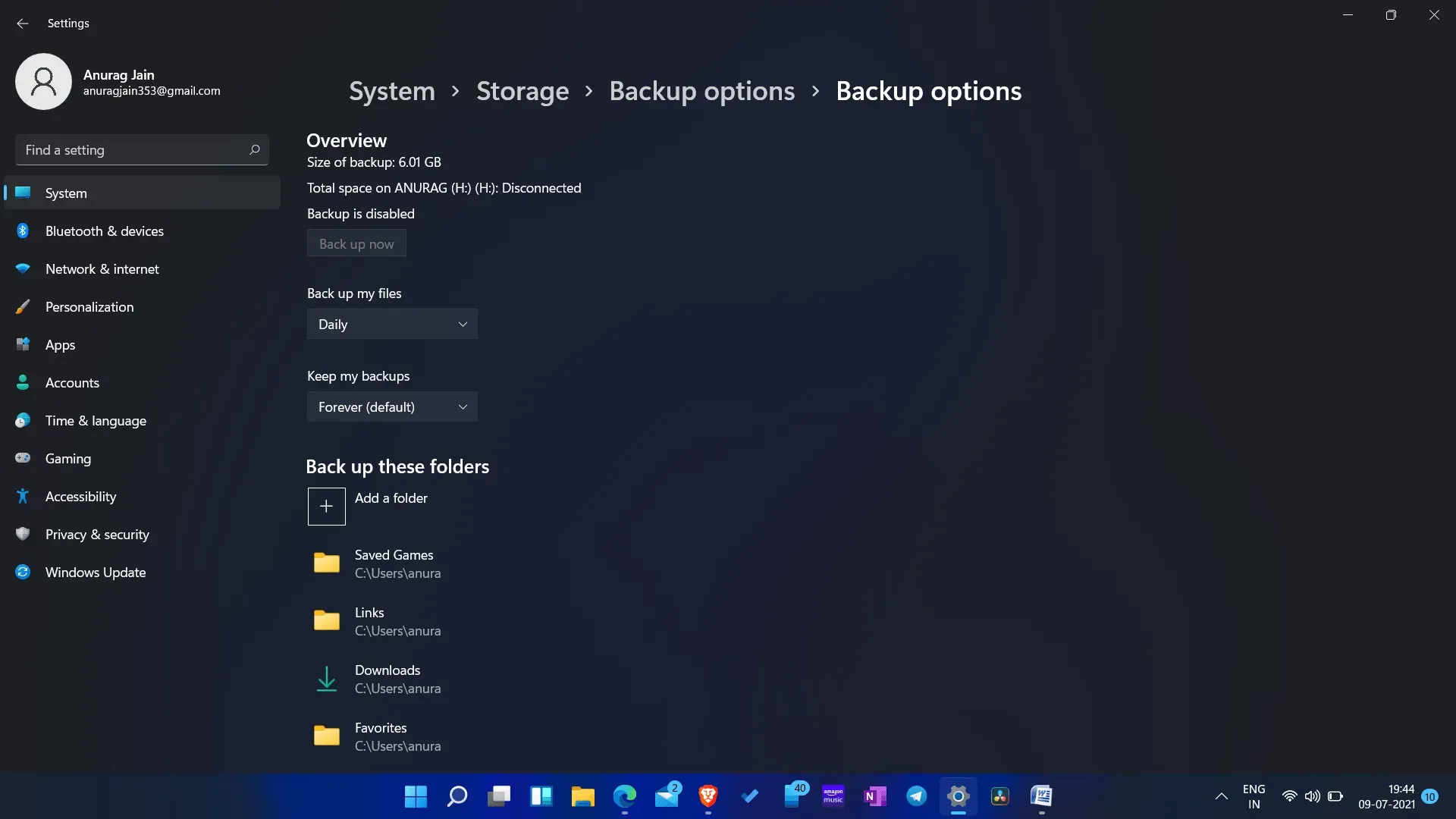
- Wenn Sie die zu sichernden Dateien ändern möchten, können Sie auf „Weitere Optionen“ klicken .
- Anschließend können Sie hinzufügen, welche Ordner gesichert werden sollen.
- Danach speichern und beenden Sie die Einstellungen und schon sind Sie fertig.
Methode 3: Erstellen Sie ein Systemabbild über die Systemsteuerung
Eine weitere Möglichkeit, Ihr System zu sichern, besteht darin, ein Systemabbild zu erstellen. Die Sicherungs- und Wiederherstellungsfunktion ist eine alte Funktion, mit der Benutzer ein Systemabbild des gesamten Systems erstellen können. Befolgen Sie dazu die folgenden Schritte:
- Öffnen Sie das Startmenü und suchen Sie nach Systemsteuerung. Klicken Sie in den Suchergebnissen des Startmenüs auf Systemsteuerung, um es zu öffnen.
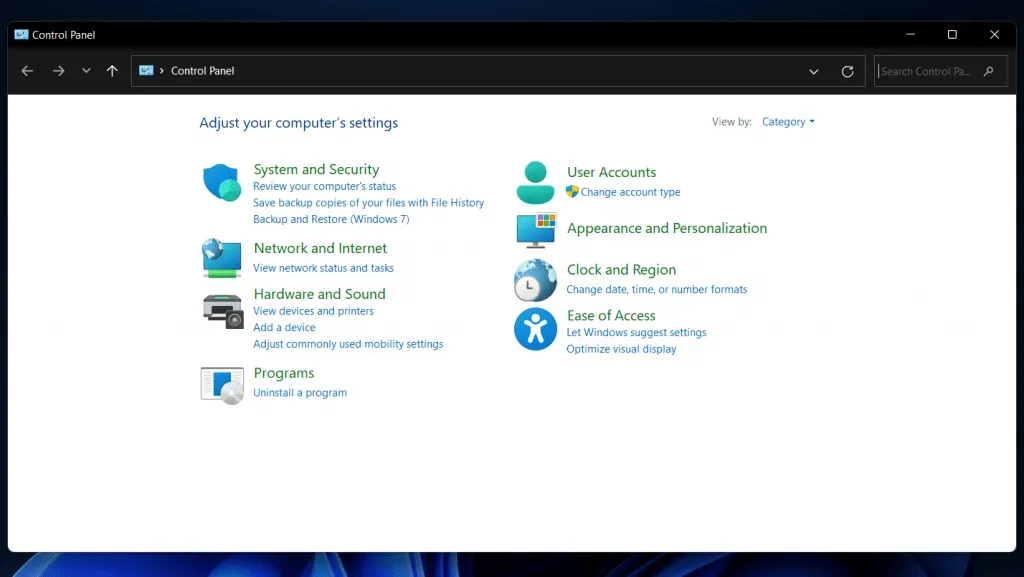
- Klicken Sie in der Systemsteuerung auf den Abschnitt „System und Sicherheit“ und dann im nächsten Fenster auf „Dateiversionsverlauf“ .
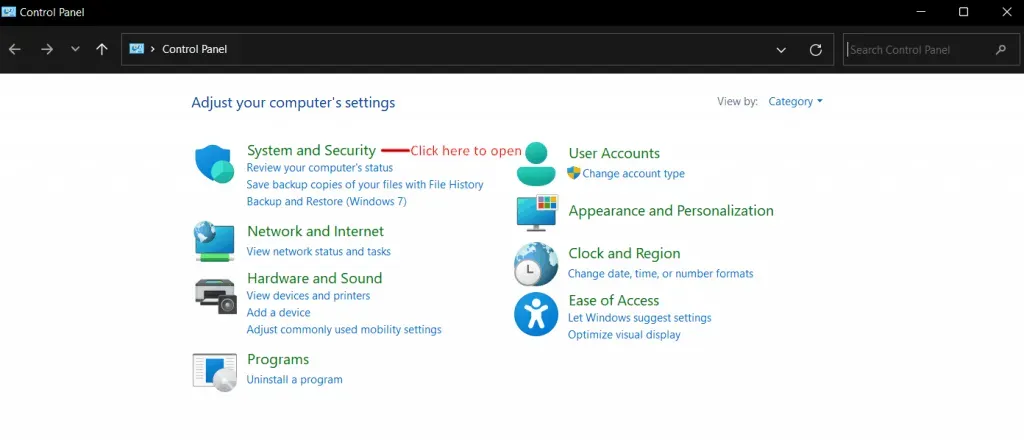
- Klicken Sie nun in der linken Seitenleiste des Abschnitts „ Dateiversionsverlauf “ in der Systemsteuerung auf „ System-Image-Sicherung “.
- Klicken Sie dann in der linken Seitenleiste auf Systemabbild erstellen .
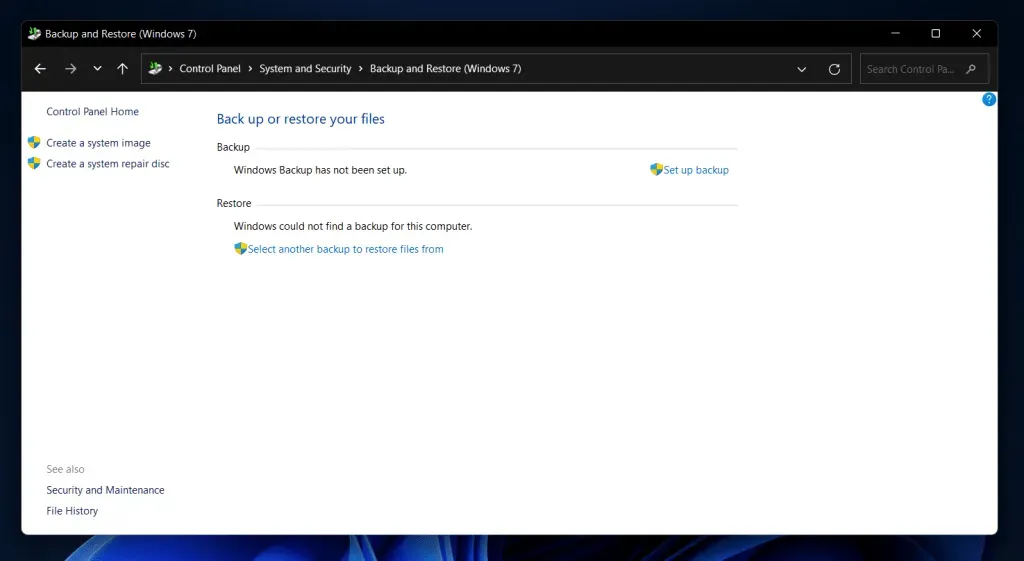
- Im nächsten Fenster erhalten Sie drei Optionen: Sichern auf einer Festplatte, auf einer oder mehreren DVDs oder auf einem Netzwerkspeicher. Wählen Sie eine Option und klicken Sie dann auf Weiter.
- Auf dem nächsten Bildschirm werden Sie aufgefordert, einen geeigneten Standort für Ihr System auszuwählen, um Ihr Abbild zu erstellen. Klicken Sie anschließend auf Weiter.
- Auf dem nächsten Bildschirm sehen Sie nun, welche Laufwerke an welchem Ort gesichert werden. Klicken Sie anschließend auf die Schaltfläche „Sicherung starten“ , um fortzufahren.
- Nachdem die Sicherung abgeschlossen ist, können Sie das Fenster schließen und erfolgreich ein Windows-Systemabbild erstellen.
Zusammenfassung
Dies ist der vollständige Sicherungsvorgang in Windows 11. Sie haben zwei Möglichkeiten, Ihre Dateien in Windows 11 zu sichern: OneDrive und Speicher. Sie können Ihre Daten mit beiden Optionen sichern. Die Schritte dazu haben wir bereits im obigen Artikel erwähnt. Diese Methoden bestehen aus minimalen Schritten, die leichter zu verstehen und umzusetzen sind. Wenn Sie Fragen haben oder andere nützliche Methoden kennen, teilen Sie diese bitte im Kommentarbereich unten mit.



Schreibe einen Kommentar